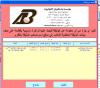بحث مخصص من جوجل فى أوفيسنا

Custom Search
|
نجوم المشاركات
Popular Content
Showing content with the highest reputation on 01/21/15 in all areas
-
برنامج شئون الموظفين يعمل بالتاريخين الهجرى والميلادى. امكانية البحث برقم الموظف . امكانية ربط الموظف بصورة الموظف من اى مكان من الحاسب (وليس وضع الصور بجانب الملف كما كان مسبقا). امكانية حذف موظف او تعديل بيانات الموظف . اصدار تقارير عن موظف واحد بطباعة بياناته فى صفحة مستقلة. امكانية تصدير التقارير لملف اكسيل جديد باسم جديد. البحث بين تاريخين . امكانية طباعة عدد من الموظفين سواء (اسم الموظف - الراتب - الاقامات - الادارة التابع لها - او اى بيانات مدخلة ). التحكم فى تغيير اسم الشركة . نافذة امان قبل الدخول للبرنامج بكلمة مرور يمكن اظهار النافذة او اغلقها. امكانية التحكم فى اعدادات المظهر (خلفية البرنامج - لون الخط ). للاطلاع عن المزيد من الصور والشرح للبرنامج من هنا او الاطلاع على دليل المستخدم من البرنامج شكر خاص للأستاذ/ عبد الله باقشير حيث استخدمت الكثير من اكواده الاكثر من رائعه وكذلك باقى الاعضاء الاخرين ملاحظة : باسورد نافذة الامان الافتراضى 12345 باسورد vba وقاعدة البيانات وفتح الملف 12345 لابد من تمكين الماكرو ليعمل الملف فى النهاية نسألكم الدعاء بظهر الغيب emp.rar3 points
-
السلام عليكم المنتدى نايم بحاول أصحي الناس والناس بردو نايمه .. خير اللهم اجعله خير ... هو فيه مبارة كرة قدم ولا الناس كسلانة ولا تعبانة طيب للي مهتم بالأمر .. هل ترغب أن يقوم الإكسيل بالحفظ التلقائي كل 10 ثواني مثلا .. في حدث الورقة ضع الكود التالي Private Sub Workbook_BeforeClose(Cancel As Boolean) StopTimer End Sub Private Sub Workbook_Open() StartTimer End Sub وفي موديول جديد ضع الكود التالي Public RunWhen As Double Public Const cRunIntervalSeconds = 10 Public Const cRunWhat = "The_Sub" Sub StartTimer() RunWhen = Now + TimeSerial(0, 0, cRunIntervalSeconds) Application.OnTime earliesttime:=RunWhen, procedure:=cRunWhat, _ schedule:=True End Sub Sub The_Sub() ActiveWorkbook.Save StartTimer End Sub Sub StopTimer() On Error Resume Next Application.OnTime earliesttime:=RunWhen, _ procedure:=cRunWhat, schedule:=False End Sub ويمكنك بالطبع تغيير الوقت المراد عمل الحفظ التلقائي على أساسه من خلال السطر الثاني Public Const cRunIntervalSeconds = 10 إليكم الملف المرفق Auto Save Every 10 Seconds.rar2 points
-
السلام عليكم ورحمة الله وبركاته اعضاء منتدانا الكرام هذه محاولة لعمل رسالة تلميحية لخلية بالاكواد ارجوا ان تنال اعجابكم. اعلم انه يمكنك عملها عن طريق اضافة تعليق و لكن هذه محاول عبر الكود بحيث يظهر التلميح عند اختيار الخلية المناسبة. الفكرة هى وضع شكل Shape و تنسيقه و من ثم تسميته بما تشاء (اسميته هنا بـ CellTip) بعدها يمكنك التحكم به كما في الكود التالي: Private Sub Worksheet_SelectionChange(ByVal Target As Range) With ActiveSheet.Shapes("CellTip") If Not Intersect(Target, Range("B3:D12")) Is Nothing And Target.Count = 1 Then .Top = Target.Top + 20 .Left = Target.Left With .TextFrame2.TextRange.Characters Select Case Target.Column Case 2: .Text = "الاسم الأول متبوع بأسم العائلة" ' B = الاسم Case 3: .Text = "العمر بالسنوات" ' C = العمر Case 4: .Text = "عنوان الاقامة الحالي" ' D = العنوان End Select End With .Visible = True Else .Visible = False End If End With End Sub لمزيد من التوضيح انظر الملف المرفق. الحمد لله وحده الذي بنعمه تتم الصالحات Cell Tip.zip2 points
-
السلام عليكم و رحمة الله و بركاته اضطر غدا صباحا لسفر اضطراري قد يستغرق اسبوعا أو أكثر لذلك أعتذر ممن بدأت لهم مواضيع لم تكتمل بعد اما أن تعذرونني و تنتظرون الاكمال بعد عودتي أو اذا ممكن أحد من الزملاء ممن لديه وقت يكمل مابدأت به بالنسبة للشرح العادي بدون مرفقات لامانع قد أتمكن من القراءة و الرد من حين لآخر , لكن دون امكانية النظر في المرفقات تحياتي لكم2 points
-
تفضل أخى المظلوب وللأسف تم عملة بالكود لأن بالمعادلات ستكون طويلة بعض الشئ تقبل تحياتى جلب أجازات موظف.rar2 points
-
الاخوه الكرام طبعا من بدأ عرض فكره استخدام TAG هو الاخ الجموعى بارك الله فيه ولكن اسمحو لى بعرض مثال يبسط الفكره اكثر وهذا من وجهه نظرى تقبلو تحياتى Private Sub CommandButton1_Click() Dim Ctl As Control Dim Ctl1 As Control Dim i As Integer Dim i1 As Integer For Each Ctl In UserForm1.Controls If Not Ctl.Tag = "" Then For i1 = 1 To 1 ' åäÇ íÊã ÇÚØÇÁ Çááæä ÇáÇÍãÑ áÇì ßäÊÑæá ÞíãÉ ÇáÊÇÌ ÝíåÇ ÊÓÇæì ÇáÑÞã 1 If Ctl.Tag = i1 Then Ctl.BackColor = vbRed End If Next For i = 2 To 4 ' åäÇ íÊã ÇÚØÇÁ Çááæä ÇáÇÕÝÑ áÇì ßäÊÑæá ÞíãÉ ÇáÊÇÌ ÝíåÇ ÊäÍÕÑ Èíä ÇáÑÞã 2 æÇáÑÞã 4 If Ctl.Tag = i Then Ctl.BackColor = vbYellow End If Next End If Next End Sub TAG.rar2 points
-
السلام عليكم ورحمة الله تعالى وبركاته اخواني في المنتدى اقدم لكم هذا الملف الترحيل بواسطة خاصية TAG الفكرة في الفورم عمل ترقيم لكل مربع نص او كمبوبوكس بترتيب الاعمدة باستخدام TAG التكست بوكس الاول بياناته يتم ترحيلها للعمود 1 إذن يحمل التاج 1 التانى بياناته يتم ترحيلها للعمود 2 إذن يحمل التاج 2 التالث بياناته يتم ترحيلها للعمود 5 إذن يحمل التاج 5 الكمبوبوكس الأول بياناته يتم ترحيلها للعمود 3 إذن يحمل التاج 3 التانى بياناته يتم ترحيلها للعمود 4 إذن يحمل التاج 4 لاحظ الصورة التالية اتمنى ان اكون وفقت في ايصال المعلومة خالص تحياتي الترحيل بواسطة خاصية tag.rar2 points
-
الاخ الكريم (الصقر) الحقيقة مقدرش اقول لحضرتك غير جزاك الله عنى كل الخير الحمد لله الملف التانى حقق كل الى كنت بتمناه وانا دخلت على كود الحفظ وضبت الزمن ل3 ثوانى ودخلت على كود الزمن واضفت خليه لاضافة التاريخ عموما ليك كل الشكر ولكل الى فى المنتدى كل التحية بصراحة اول مرة اتعامل مع المنتدى ومكتشمتخيل سرعة الاستجابة وتحقيق مطلبى وحل مشكلتى امنياتى بدوام النجاح2 points
-
ماشاء الله عليك استاذ سليم .. طريقة ممتازة للبحث و عرض النتائج.. الى الان وجدت ثلاثة مهارات في ملف واحد .. البحث عن طريق Find و FindNext و معادلة عرض النتائج و كذلك برمجة Format Condition شكرا الله لك عن كل حرف كتبت2 points
-
معذرة استاذ عبدالرحمن والله شاركة هنا بدون لا اعلم فتح الموضوع هنا http://www.officena.net/ib/index.php?showtopic=58443 وعتب عليك خالد لفتح الموضوع مرتين2 points
-
السلام عليكم ورحمة الله وبركاته إخواني الكرام في الصرح العملاق أوفيسنا (الذي يعتبر بمثابة الأم التي تحتضن أبناء الوطن جميعهم) أقدم لكم موضوع بسيط جدا في كيفية تظليل عمود وصف الخلية النشطة بناءً على رغبة الأخ الحبيب أحمد غانم (حفظه الله ورعاه) إذا أردت تنفيذ الفكرة بنفسك قم بعمل الآتي : أولاً حدد خلايا ورقة العمل بأكملها ..مش صعبة يا أحمد ثانياً روح للتنسيق الشرطي ..واختار New Rule ثم Use a formula to determine which cells to format ثم اكتب المعادلة التالية : =COLUMN()=COLUMN(INDIRECT($P$1)) اضغط Format ثم التبويب Fill واختار اللون اللي على مزاجك (يا لذيذ يا رايق) كرر نفس الخطوات السابقة مرة أخرى واكتب المعادلة التالية أيضاً .. =ROW()=ROW(INDIRECT($P$1)) ثالثاً : كليك يمين على ورقة العمل ثم View Code واكتب الكود التالي : Private Sub Worksheet_SelectionChange(ByVal Target As Range) Application.ScreenUpdating = False Range("P1").Value = Target.Address Application.ScreenUpdating = True End Sub رابعاً ودي أهم خطوة : بس خلاص جرب الملف المرفق .. في الملف المرفق قمت بتلوين بعض النطاقات ، وعمل تنسيق شرطي للتأكد من أن الكود لا يؤثر بأي حال على التنسيق الشرطي الموجود ولا على الخلايا التي تم تلوينها من قبل ، ويسمح أيضاً بتلوين أي خلايا تريدها Highlight Activecell's Row And Column V2.rar1 point
-
السلام عليكم اخواني في المنتدى اقدم لكم هذا الملف للتفتيش عن كلمة او رقم او حتى حرف ضمن نطاق معين راجياَ من اخي ياسر ان يضمه الى مكتبته الغرّاء find.rar1 point
-
السلام عليكم اخى الكريم يوجد شرح كامل لخطوات عمل المعادلتين بالتفصيل ارجو ان اكون قد وفقت فى التوضيح تحياتى اليك ارجوا المساعده.rar1 point
-
الأخ محمد ابو العباس السلام عليكم يبدو ان المعادلة تعمل مع كتابة اسم الشهر ايضاً لكن فقط باللغة الإنكليزية و الله اعلم لك مني جزيل الشكر على ملاحظتك و ثنائك الجميل1 point
-
تكمله بخصوص التعامل مع الألوان بواسطة الأكواد أقدم لكم كود كود تلوين تبويبات الأوراق بضغطه زر واحدة Sub Change_Sheet_Tab_ِColor() 'خاص بفهرس الألوان[Color] إعلان متغير Dim Color As Integer 'خاص بأوراق العمل[WS] إعلان متغير Dim WS As Worksheet 'القيمة 0= [Color] حيث المتغير Color = 0 'عند وجود اخطاءإنتقل التالي On Error Resume Next ' الحلقة التكرارية للبحث في أوراق العمل For Each WS In Worksheets '[Color]فهرس الألوان إبتداء من قيمة المتغير = [WS] لون تبويب أوراق العمل WS.Tab.ColorIndex = Color '1 +[Color]القيمة = [Color] حيث المتغير Color = Color + 1 ' التالي Next End Sub الملف المرفق Change_Sheet_Tab_ِColor.rar1 point
-
1 point
-
حفيدي الظريف .. ابو دم خفيف من زمان قلت وانا عند كلمتي .... انت فاكهة المنتدى1 point
-
الحقيقة انا لم اطلع جيدا على تفاصيل ومكونات البرنامج ، لكن فكرة الترحيل ممكن أتصورها على الشكل التالي : يتم انشاء جدول حركات الطلاب كمايلي : معرف - تاريخ الحركة - رقم الطالب - العام الدراسي - الصف الدراسي - نوع الحركة. ( تأخذ قيمتها من جدول انواع الحركات وتضم قيم : تسجيل جديد - نجاح - رسوب - تخرج ) - هذا الجدول يتم تعبئته بنهاية العام الدراسي ، اما يدوياً او آليا اعتمادا على درجات المواد الدراسية ( جدول آخر ). بعد ان يتم تعبئة الجدول المذكور ، يتم إلحاق سجلات العام الدراسي الحالي في نفس الجدول بإجراء مايلي : اضافة رقم سنة الئ العام الدراسي الحالي اضافة رقم صف الى الصف الحالي اذا كانت الحالة نجاح. اضافة نفس رقم الصف الحالي اذا كانت النتيجة رسوب. عدم اضافة اي سجل اذا كانت النتيجة تخرج اما التسجيل الجديد فيتم يدوياً في بداية العام. هنا لمعرفة الطلاب الحاليين في العام الدراسي الحالي يتم من إخلال استعلام على هذا الجدول على رقم العام الدراسي ورقم الصف الدراسي1 point
-
السلام عليكم ورحمة الله تعالى وبركاته أستاذي الكريم ياسر أعرف ان الموضوع مكرر أرجو أن تقبل هذا التعديل والشرح على كود فهرس الألوان Sub ShowColorIndexNums() '[I] ,[N] إعلان متغيرين Dim I, N As Integer ' القيمة 0= [N] حيث المتغير N = 0 ' إضافة ورقة عمل جديدة قبل الورقة الأولى Worksheets.Add before:=Sheets(1) ' قيمة النص المدرج بين تنصيصين = [A1]قيمة الخلية 'اللون 6 من فهرس الألوان ال 58 لونا = [A1]تعبئة الخلية [A1].Value = "Color": [A1].Interior.ColorIndex = 6 ' قيمة النص المدرج بين تنصيصين = [B1]قيمة الخلية 'اللون 6 من فهرس الألوان ال 58 لونا = [B1]تعبئة الخلية [B1].Value = "Index Number": [B1].Interior.ColorIndex = 6 'إسم ورقة العمل = قيمة النص المدرج بين تنصيصين ActiveSheet.Name = "ColorIndex" ' [I]حلقة تكرارية للمتغير For I = 2 To 58 '[N]فهرس الألوان إبتداء من قيمة المتغير = [I]الي غاية أخر رقم في المتغير [A] قيمة العمود Range("A" & I).Interior.ColorIndex = N '[N]قيمة النص المدرج بين تنصيصين إبتداء من قيمة المتغير = [I]الي غاية أخر رقم في المتغير [A] قيمة العمود Range("A" & I).Value = "[Color " & N & "]" '[N]فهرس الألوان إبتداء من قيمة المتغير = [I]الي غاية أخر رقم في المتغير [B] قيمة العمود Range("B" & I).Value = "[Color " & N & "]" '[N]لون الخط في فهرس الألوان إبتداء من قيمة المتغير = [I]الي غاية أخر رقم في المتغير [B] قيمة العمود Range("B" & I).Font.ColorIndex = N 'ضبط محاذة النص = توسيط [I] الي غاية أخر رقم في المتغير [A1:B1] قيمة الخلايا Range("A1:B1" & I).HorizontalAlignment = xlCenter '1 +[N]القيمة = [N] حيث المتغير N = N + 1 ' التالي Next I 'إحتواء تلقائي لعرض العمود[B:B]في الورقة النشطة في كامل العمود ActiveSheet.[B:B].EntireColumn.AutoFit End Sub المرفق Color Index.rar1 point
-
بارك الله فيك أخي الحبيب حسام على المتابعة الجيدة لمواضيع المنتدى جعل الله اعمالك في ميزان حسناتك يوم القيامة تقبل تحياتي (يا صياد السمك)1 point
-
1 point
-
يكفيني تلك الدعوات منك أخي الحبيب جزيت خير الجزاء على دعواتك الطيبة ، ولك بمثل إن شاء الله1 point
-
أنا في برامجي أفضل الاحتفاظ بكافة البيانات و لا أمسح اي سجل وفي هذه الحالة ممكن اضافة حقل (صح/خطأ) في جدول الطاقم الاداري و نبني استعلام على السجلات المتوفرة للطاقم الحالي الذي قيمة حقله = صح في جدول الطاقم الاداري1 point
-
سلمت يداك عمل متقن وإبداع لا حدود له يعجز اللسان عن الشكر رزقك الله أخي الكريم من حيث لا تحتسبت ونسأله سبحانه أن يوفقك وييسر أمورك كلها1 point
-
1 point
-
بارك الله فيك أستاذ ابو خليل هي كما قلت : البرمجة مجالها واسع جدا و لكل مبرمج خيال و طلب الأخ السائل هو الذي يحدد ماذا يريد لاشك الطريقة التي قمتم بها حاليا أفضل بكثير و خاصة أن أبو الاء يقول أنه لازال في بداية الطريق فهذه الطريقة أنسب و اسهل له مع توضيح طريقة النسخ للبيانات القديمة و أنصح باعتمادها و الاستمرار عليها نظرا لسهولة امكانية التعديل عليها لاحقا لكن أنا رايي الشخصي من الناحية البرمجية " و ليس من باب التفضيل " أن استخدام قاعدة بيانات واحدة أفضل وقد عانينا منها معاناة كبيرة في شركتنا "أقصد طريقة تقسيم القاعدة الى سنوات" فعندما تريد أن تعرف بيانات حساب معين في سنة 1995 مثلا عليك احضار النسخ الاحتياطي لتلك السنة و ياسوأة ان ضاعت تلك النسخة !!!! هذا من ناحية , أما من ناحية ثانية و هي الأهم لو فرضا بعد عشر سنوات تم التعديل على تصميم الجداول ( و هو أمر منطقي و طبيعي مع الحاجة ) فبالتالي سيتم تعديل النماذج و التقارير عليها وفي هذه الحالة فان الجداول القديمة لن تعمل مع التقارير الجديدة ( في حالة تم اختيار طريقة الربط مابين قاعدة البيانات و الواجهة ) و هذه عيوب الطريقة الأولى أما قضية كبر حجم الملف فجداول الأكسس تستوعب أحجاما كبيرة من البيانات و المدرسة بحساب بسيط لو قلنا فيها مئة فصل , و كل فصل فيه خمسين طالب , اي 5000 طالب مجتمع كل سنة فيكون تقريبا عدد الطلاب الجدد " الصف الأول " سدس هذا العدد , اي 800 طالب أي بعد عشر سنوات سيصبح عدد السجلات 13,000 سجل فقط و هذا حجم قلبل على الأكسس فهو يستوعب أكثر من ذلك بكثير جدا أعذروني على المداخلة , يبقى مجرد راي شخصي , و الله أعلم و أعود للنصيحة الأولى و هي الاستمرار على الطريقة الحالية لأنها أسهل في رايي بالنسبة لصاحب السؤال1 point
-
ما شاء الله .. الملف أكثر من رااااااااااااااائع1 point
-
استاذى احمد بكر عمل فى منتهى الروعه والاتقان زى مقال حبيبى ابن مصر استمر استمر استمر تقبل تحياتى1 point
-
أستاذي الفاضل أ.ياسر مرفق ملفين بهما 3 دوال برجاء اضافتهم الى المكتبة الملف الأول RecordChanges به دالة رائعة لتعقب أى تغييرات تحدث في ملف الإكسل وتقوم بانشاء مجلد باسم WhatChanged في القرص المحلى C وبداخله ملف نصي به كافة التغييرات التى تمت على الملف بالوقت والتاريخ وأسماء الخلايا التى تغيرت بياناتها دون أن تشعر بذلك هى مفيدة جدا لمن يخافون من العبث بملفاتهم يمكنهم وضعها بداخله لمعرفة ما هى الخلايا التى تم العبث بها وتغييرها وما هو الوقت والتاريخ الذي تم به ذلك الملف الثاني RunningWindowTasks به دالتين كل دالة في موديول منفصل للتعامل مع ادارة المهام في الويندوز او ما تعرف بال Task Manager والتى يقوم المستخدم بالضغط Alt+Ctrl+Delete للدخول اليها ومنها يمكن معرفة التطبيقات وكافة العمليات المفتوحة الدالة الأولى لإيجاد كافة التطبيقات المفتوحة.. جرب افتح أى عدد من التطبيقات واضغط على زر Application In Task Manager ستظهر لك كافة التطبيقات بالكمبوبوكس الموجود بالفورم الدالة الثانية .. دالة تسجيل كل ال Processes او العمليات المفتوحة للجهاز في العمود A مرفق الملفات تحياتي Nice3Functions.rar1 point
-
اخى العزيز الاستاذ : أحمد بكر عمل أكثر من رائع جزاك الله كل الخير وجعله في ميزان حسناتك1 point
-
البرمجة مجالها واسع و كبير و لايقف خيال المبرمج عند حد و بقدر ما يقدم الأخ السائل من بيانات تفصيلية و توضيحية أكثر بقدر مايتم تقديم حلول أوسع و أنسب على سبيل المثال الحل الذي قدمه الأستاذ أبو خليل مناسب جدا لمثالك حل سهل و بسيط و غير معقد , لكن لو تبين لك بعد ذلك أنك تحتاج البيانات التاريخية للطلاب القدامى أو المتخرجين أو أنك تحتاج أن تعرف تسلسل المراحل التعليمية لكل طالب بالسنوات الدراسية فسيكون هناك حلول أخرى أيضا و منها الحل الذي قدمه الأخ رمهان ولو زدت في التوضيح أكثر فبالتأكيد سيكون هناك حلول أوسع و اشمل و لايؤخذ الموضوع اطلاقا على سبيل الزعل هي في النهاية خدمة تعليمية جزا الله القائمين عليها خيرا1 point
-
في ملفك ملاحظتين : الأولى : اطلع بداية على هذا الموضوع http://www.officena.net/ib/index.php?showtopic=13598 ثم عدل التصاميم بحسبه الثانية : جداول : السائقين - بيانات السيارات - نوع البنزين سليمة أما بقية الجداول فتحتاج الى توضيح ماهي فائدة كل جدول منها اذا كان تريد معرفة حصر استهلاك السيارة من الوقود فأنت تحتاج اضافة الى الجداول الثلاثة الأولى , جدول رابع فقط و هو جدول حركة السيارات و يكون كذلك : رقم معرف تاريخ الحركة رقم السيارة عداد أول عداد أخير كمية الوقود نوع البنزين أما اذا كنت تريد اضافة اية بيانات أخرى فيجب توضيحها1 point
-
أخي الحبيب التاج بارك الله فيك وجزيت خيراً على كلماتك الرقيقة ودعائك الطيب ..أرجو الله أن يتقبل دعائك بالنسبة للكود في المشاركة السابقة لم يكن يجلب كل البيانات ولم ألاحظ ذلك إلا الآن حيث أن هناك اسم ياسر في الصف رقم 20 لم يتم جليه بالكود السابق .. إليك الملف التالي فيه نسخ النطاق B2:C21 وكذلك التخلص من الفراغات ...وكذلك وضعت لك المصنفات الفرعية في مجلد . وضعت بعض التعليقات التي قد تفيدك في الكود ، ويمكنك الإطلاع على الكود بالضغط على Alt + F11 للدخول لمحرر الأكواد تفضل أخي الغالي بيانات الطلاب.rar1 point
-
من باب الاستزادة.. ألقي نظرة على عمل أستاذنا الفاضل "قاهر الأكسس" ولا أكذب عليك لم أفهم الكود جيداً لأنه مختصر جدا وظننت أن هناك دالة صلاحيات الازار.rar1 point
-
1 point
-
أخى الفاضل بعد إذن أستاذنا الفاضل أ.ياسر، تم اجراء تعديل بسيط بالملف المرفق ليلبي طلبك ... اذا أردت أن تضع ملفات إضافية تراعي ان تكون البيانات بنفس نطاق البيانات الموجودة بباقي الملفات وتضعها في نفس مسار الملف الرئيسي تحياتي Get Data.rar1 point
-
اخى الفاضل ماشاء الله بداية موفقة وعمل رائع .. استمر وجزاك الله كل الخير وجعل عملك في ميزان حسناتك تحياتي1 point
-
هذا هو المطلوب والله لو كنت قريبا منك لقبلت جبينك يا ابن الكرام ولكن لك دعوات خارجة من القلب دائما . حفظك الله ورعاك ويسر أمورك كما تيسر أمورنا ، فما تقوم به من مساعدة لا يدل إلا على نبل أخلاقك وعظيم صفاتك . فلك كل الشكر والتقدير1 point
-
طريقة أبسط فى إيجاد تسلسل أيام الأسبوع وأسف لجعل كل أصدار فى مشاركة لأن كل طريقة مختلفة عن الأخرى وتوضح تدرك الفكرة للوصول لتبسيطها =TEXT(MATCH(A1,TEXT({1,2,3,4,5,6,7},"dddd"),0)+1,"dddd") تقبلوا تحياتى جميعا1 point
-
أخى وأستاذي الفاضل أ.ياسر والله أبدا لم أنساها وأعترف أنى مقصر في هذا الموضوع ولكن الله وحده يعلم ضغط العمل الذي عندي ... ان شاء الله سأحاول جاهدا تخصيص وقت كل يوم ولو لكود واحد ومن يتهمك أنه موضوع شخصي لك وفقط فهو انسان مريض والأفضل له أن يذهب للعلاج فأنت لم تنسب أى شئ لنفسك والموضوع متاح للجميع ولم يتم تسمية الأكواد باسم أصحابها، أرمى وراء ظهرك كلام أصحاب النفوس المريضة ودع عنك الإحباط "تفائلوا بالخير تجدوه" ستجدنا دائما معك وبجانبك في أى عمل خيري لا نريد به الا وجه الله تعالى .. جعل الله عملك في ميزان حسناتك وبارك الله لك في أهلك وصحتك ومالك تحياتي1 point
-
ربنا يخيلك حضرتك اروع بس ممكن حضرتك تقول لى حضرتك عملت التعديل ازاى انا عملت الشرط على مربع النص بعد التحديث بس مش شغال زى ماحضرتك عملته ومش لاقى اى استعلامات ومش فاهم حضرتك عملت ايه بصراحه ونفسى اعرف1 point
-
اسير الشروق فكرتك رائعة ! المهم انها فكرة مغايرة ! ولكن لكي تزبط تمام لابد من تغيير اسم مربع النص في النموذج الرئيسي من "نص1" الى "id" فقط. بالتوفيق1 point
-
اتفضل دا على اد فكرى ممكن يكون فى طريق برمجى افضل او ممكن اللى انا عملته ده مش منطقى بس انا هاوى واللى يهمنى اوصل للنتيجه اللى انا عاوزها انا انشأت استعلام وعملت من خصائصه انه يكون لقطه علشان حماية البيانات من التغيير لو عاوز تغير وتمكن التعديل خلى مصدر السجل من الجدول وعملت جدولين فرعى ورئيسي الرئيسى لكتابة الأيدى وربط الجدول ده بالجدول الفرعى بباقى الحقول بمجرد كتابة الاي دي فى الرئيسى يجلب باقى بيانات الحقول فى الفرعى تقبل تحياتى TextBox_.rar1 point
-
ترقية باستحقاق وجدارة ! واذكر باحد مشاركاتي http://www.officena.net/ib/index.php?showtopic=57049&hl= تحياتي1 point
-
1 point
-
تتسابق الكلمات وتتزاحم العبارات لتنظم عقد الشكر الذي لا يستحقه الا انت اليك يا من كان له قدم السبق في ركب العلم والتعليم اليك يا من بذلت ولم تنتظر العطاء اليك أهدي عبارات الشكر والتقدير.1 point
-
السلام عليكم ورحمة الله وبركاته سلسلة الدالة Offset سبق وتم عرضها من قبل مع الملف الذي تم العمل عليه أثناء التسجيل سوف نعيد نشرها لنواكب الأعمال الجديدة لاحقا الدالة Offset الفيديو الأول مشاهدة مفيدة وممتعة الدالة Offset الفيديو الثاني مشاهدة مفيدة وممتعة -f7OtH9YmDsNBA الدالة Offset الفيديو الثالث ملف العمل تعلم الداالة offset.zip1 point
-
السلام عليكم اخى الكريم انت تريد برنامج مبعات ومشتريات وموظفين واستلام نقديه وصرف نقديه وتقرير مخازن وتقرير مشتريات وموردين ومبيعات وعملاء وفواتير بيع نقدى واجل وفواتير مشتريات واضافه ومرتجعات مشتريات ومبيعات برنامج المتابع برنامج سهل وبسيط وبيعمل ده كله صور البرنامج فى المرفقات اخوك اشرف1 point
-
1 point
-
السلام عليكم ورحمة الله إخواني الكرام، قمت ببعض التغييرات (طفبفة) على الملف (تعديل قائمة أسماء الله الحسنى، تعديل في الكود، تعديل في المعادلات) بحيث يقوم بعرض كل أسماء الله الحسنى 99 وفي الحالتين (الساعة الرقمية والساعة التناظرية)... أرجو أن تعجبكم هذه التغييرات... ملاحظة: بالنسبة للاسم "الأحد" هل هو من أسماء الله الحسنى؟... وفقكم الله لكل خير... أخوكم بن علية ساعة مع اسماء الله الحسنى.rar1 point




.jpg.6b5b04b6d0e997a1ee3fcaf41ad47cc8.thumb.jpg.069585fc00dc3cb0ad9ccc5d0a5fa12f.jpg)










.thumb.gif.27c4a79ce23abc61b721f833e6899131.thumb.gif.42db7efb6a7bac29885a5b0efc66587f.gif)